Bạn đang đau đầu vì chiếc iPhone bỗng dưng “lơ đẹp” tai nghe, loa Bluetooth yêu quý? Đừng vội lo lắng, “bệnh” iPhone không kết nối được Bluetooth rất phổ biến và hoàn toàn có thể tự xử lý tại nhà. Hãy cùng Tin Tức Game Online khám phá 3 cách đơn giản mà cực kỳ hiệu quả để “hô biến” Bluetooth iPhone hoạt động trơn tru trở lại nhé!
1. Tắt, bật lại Bluetooth – “Reset” nhanh gọn lẹ
Đây là cách đơn giản nhất mà ai cũng có thể thực hiện ngay lập tức. Việc tắt, bật Bluetooth giống như bạn “reset” lại hệ thống, giúp:
- Khởi động lại bộ thu Bluetooth: Loại bỏ lỗi kết nối tạm thời hoặc xung đột phần mềm.
- Làm mới kết nối: iPhone sẽ “quên” kết nối cũ và quét tìm thiết bị mới.
- Giải phóng tài nguyên hệ thống: Tránh trường hợp ứng dụng khác đang chiếm dụng Bluetooth.
Cách thực hiện:
- Vuốt từ trên xuống ở góc phải màn hình iPhone.
- Nhấn vào biểu tượng Bluetooth để tắt, sau đó bật lại.
2. Khởi động lại iPhone – “F5” toàn bộ hệ thống
Giống như việc bạn khởi động lại máy tính, khởi động lại iPhone giúp hệ thống hoạt động ổn định và mượt mà hơn, đồng thời khắc phục nhiều lỗi cơ bản, bao gồm cả lỗi Bluetooth.
Cách thực hiện:
- Nhấn và giữ đồng thời nút nguồn và nút tăng âm lượng cho đến khi xuất hiện dòng chữ “Slide to power off” (Trượt để tắt nguồn).
- Vuốt để tắt máy.
- Nhấn giữ nút nguồn để khởi động lại iPhone.
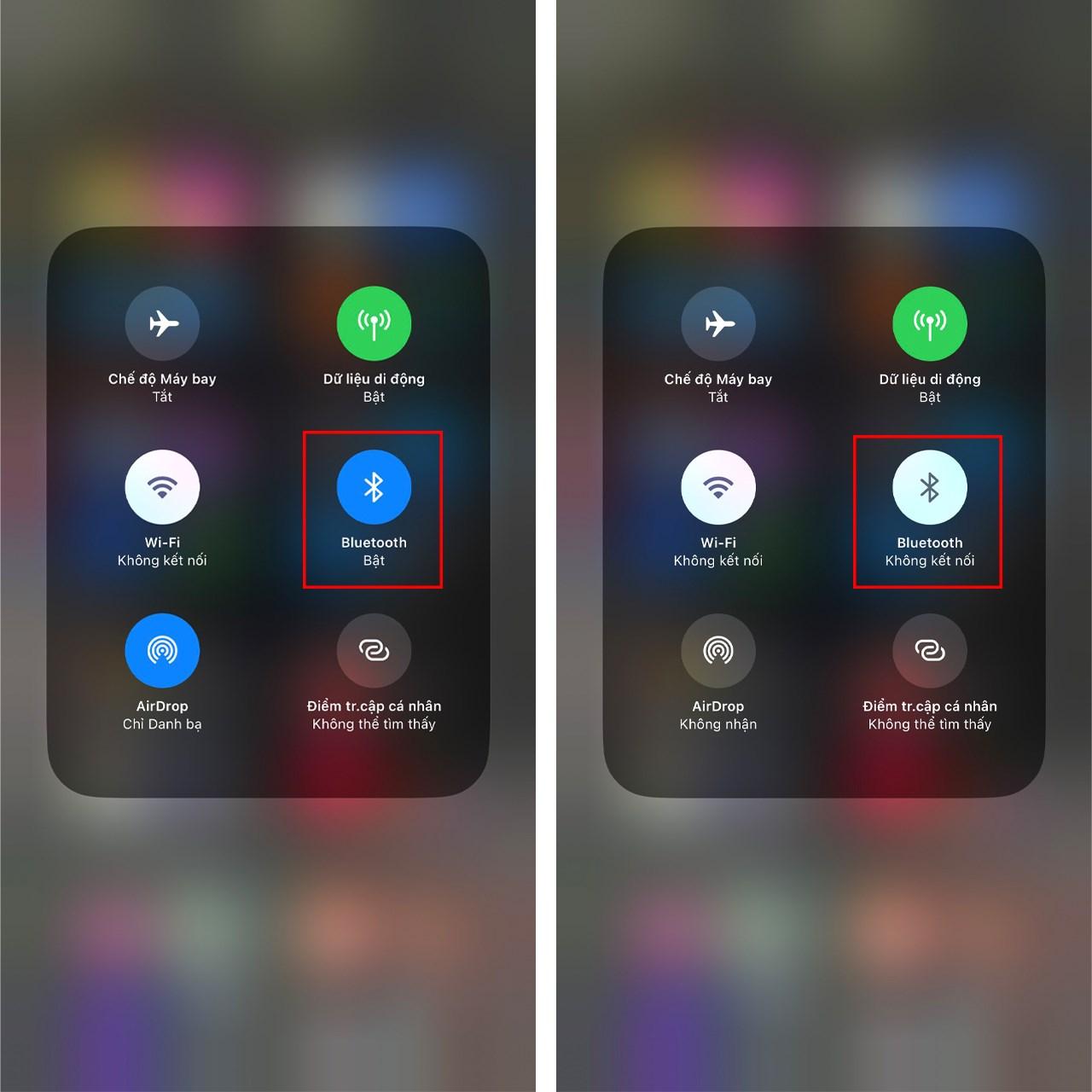 iPhone không kết nối được Bluetooth
iPhone không kết nối được Bluetooth
Hình ảnh minh họa cách tắt, bật Bluetooth và khởi động lại iPhone
3. Quên thiết bị và ghép nối lại – “Làm quen” từ đầu
Nếu 2 cách trên chưa hiệu quả, hãy thử “làm quen” lại từ đầu bằng cách quên thiết bị Bluetooth cũ và ghép nối lại. Cách này đặc biệt hữu ích khi:
- Kết nối Bluetooth chập chờn, liên tục bị ngắt kết nối.
- iPhone không thể tìm thấy thiết bị Bluetooth bạn muốn kết nối.
- Xuất hiện thông báo lỗi khi kết nối Bluetooth.
Cách thực hiện:
- Vào Cài đặt > Chọn Bluetooth.
- Nhấn vào biểu tượng “i” bên cạnh thiết bị bạn muốn kết nối.
- Chọn Quên thiết bị này.
- Ghép nối lại thiết bị Bluetooth với iPhone.
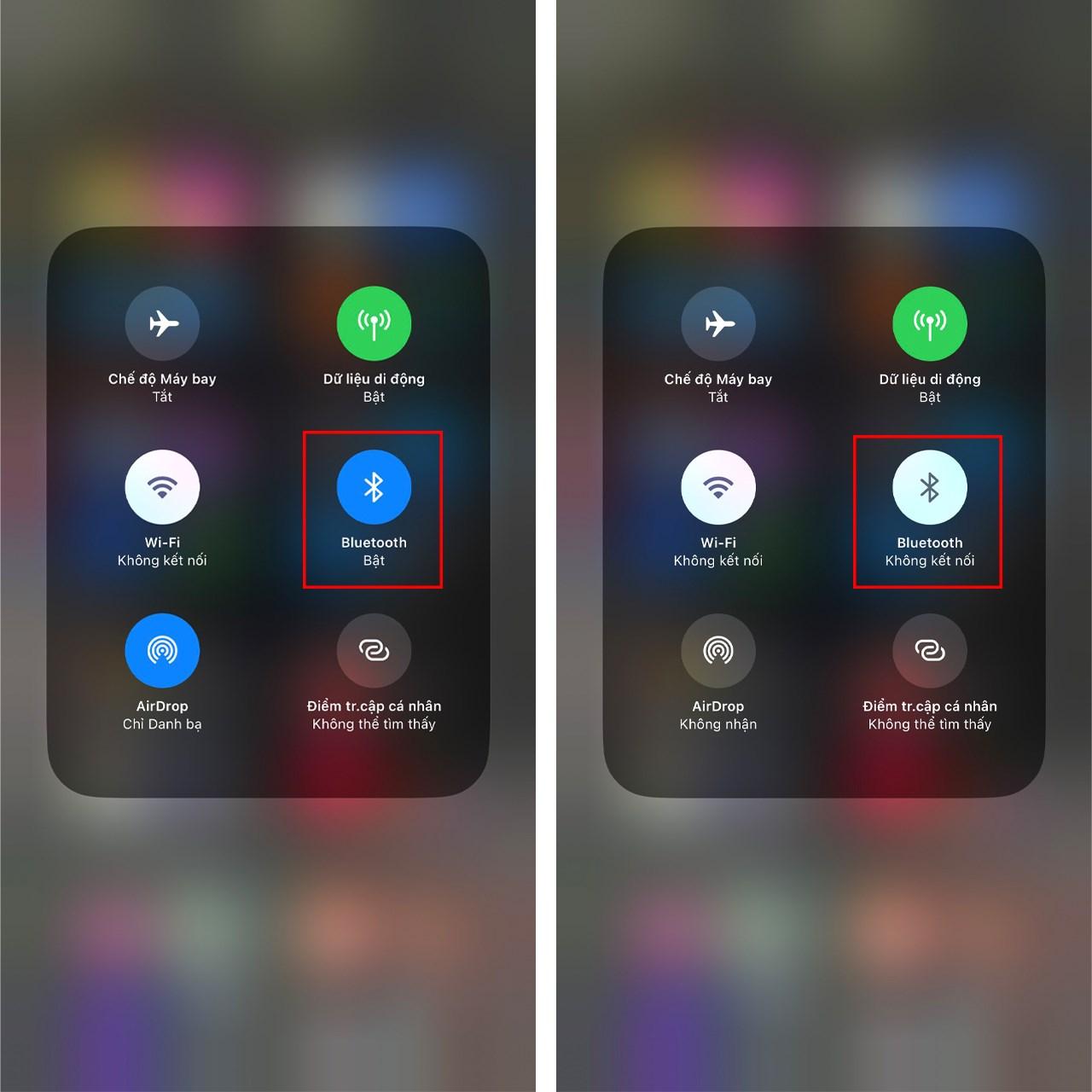 iPhone không kết nối được Bluetooth
iPhone không kết nối được Bluetooth
Hình ảnh minh họa cách quên và ghép nối lại thiết bị Bluetooth
Kết luận
Trên đây là 3 cách đơn giản và dễ thực hiện để khắc phục lỗi iPhone không kết nối được Bluetooth. Hy vọng bài viết đã cung cấp thông tin hữu ích cho bạn. Nếu bạn đã thử tất cả các cách trên mà vẫn gặp vấn đề với Bluetooth, có thể đã đến lúc mang iPhone đến trung tâm bảo hành uy tín để được kiểm tra và sửa chữa.
Đừng quên chia sẻ bài viết này nếu bạn thấy hữu ích và để lại bình luận bên dưới nếu có bất kỳ câu hỏi nào nhé!



